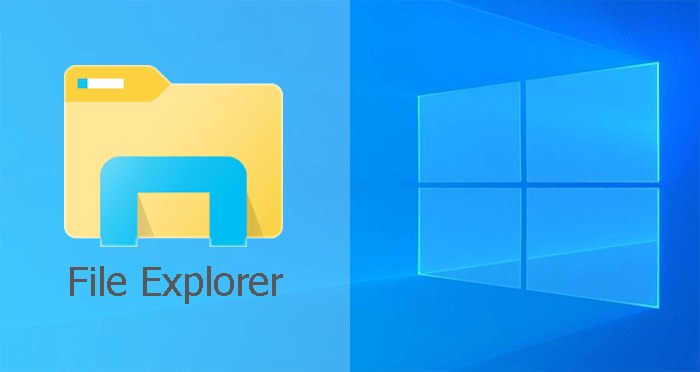Begini Cara Hapus File di Windows Tanpa Memindahkannya ke Recycle Bin – Mungkin disk penyimpanan anda mulai penuh dan ingin menghapus file yang tidak penting agar ruang penyimpanan kembali lega. File yang anda hapus dengan menekan tombol Delete (Del) biasanya hanya dipindahkan ke Recycle Bin dan tidak berpengaruh pada ruang penyimpanan anda. Tujuannya, jika anda berubah pikiran atau file tidak sengaja terhapus, anda bisa memulihkan file tersebut dengan mudah. Masalahnya bagaimana jika file tersebut benar-benar tidak penting, maka anda harus menghapusnya lagi di Recycle Bin agar ruang penyimpanan anda bertambah.
Pada postingan kali ini, kami akan membagikan tutorial bagaimana cara menghapus file di File Explorer Windows tanpa memindahkannya ke Recycle Bin. Ini akan membuat pekerjaan anda lebih efisien karena tidak perlu mengosongkan Recycle Bin untuk mendapatkan tambahan ruang penyimpanan.
Cara menghapus file secara permanen
Dengan cara ini, anda tidak perlu melakukan konfigurasi tertentu untuk menghapus file secara permanen karena ini hanya mengubah tombol yang anda tekan ketika anda menghapus file. Selain itu, cara ini relatif lebih aman, karena file akan tetap tersimpan di recycle bin jika tombol Delete tidak sengaja terpencet.
Untuk menghapus secara permanen, anda cukup menekan tombol SHIFT+DEL di keyboard. Jika muncul konfirmasi seperti gambar di bawah, pilih Yes.
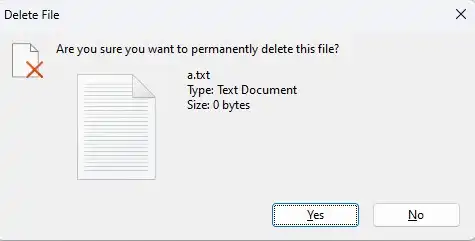
Cara mengatur menghapus permanen sebagai default
Jika anda menginginkan file terhapus secara permanen meski hanya menekan tombol Del atau klik ikon Delete(), anda bisa mengikuti cara ini.
1. Klik kanan ikon Recycle Bin di desktop, pilih Properties.
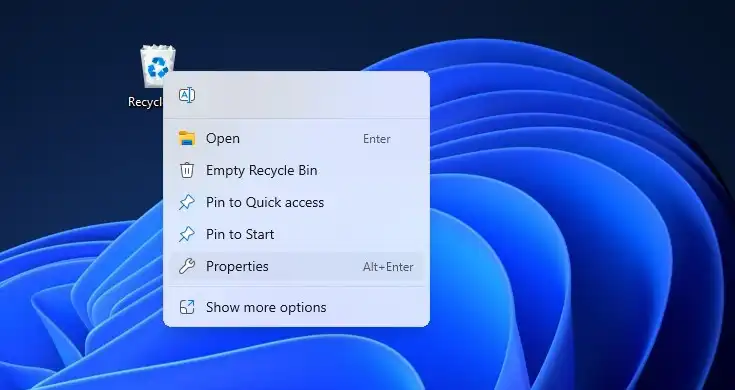
2. Pada opsi Settings for selected location, pilih Don’t move file to the Recycle Bin.
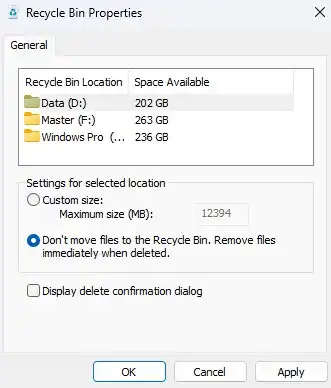
3. Klik Apply. Klik OK.
Sekarang file yang anda hapus tidak akan dipindahkan ke Recycle Bin. Tetapi, ini tidak berlaku untuk file atau folder yang berada di drive sistem (biasanya C:). Untuk menghapus permanen di drive sistem anda harus menggunakan cara pertama.
Cara kedua ini sebenarnya tidak disarankan, karena jika anda tidak sengaja menghapus file maka anda benar-benar kehilangan file tersebut. Anda tidak akan mendapat konfirmasi seperti cara pertama, jadi ini sangat berisiko. Meski begitu anda masih bisa memulihkan data yang anda hapus tersebut menggunakan bantuan software, tetapi tentu saja ini akan memakan waktu lama dan tidak ada jaminan akan berhasil. (komputerbasic.com)
Info ruanglab lainnya:
- Kelebihan Dan Kekurangan Windows 10
- Install Windows 11 Tak Bisa Lagi Pakai Trik ByPass TPM 2.0
- Pengertian Linux Beserta Sejarah dan Perkembangannya